您的位置:首页 > Google浏览器数据同步问题排查实录
Google浏览器数据同步问题排查实录
时间:2025-06-10
来源:谷歌浏览器官网
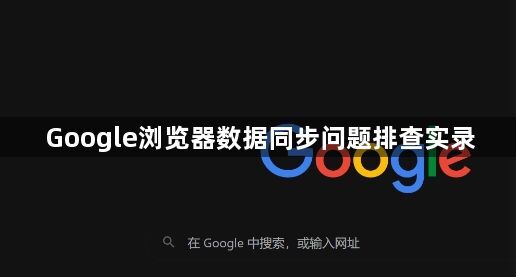
1. 检查网络连接:确保设备已正常连接互联网,可尝试访问其他网站或重启路由器。若网络不稳定,可能导致安装程序无法下载必要数据。
2. 登录相同账号:在另一台设备上登录相同的Google账号,查看是否能够同步数据。如果其他设备可以正常同步,则可能是当前设备的设置问题。
3. 开启同步开关:在Chrome浏览器中,点击右上角的三个点图标,选择“设置”。在设置页面中,找到“用户和密码”或“用户”部分,点击进入。确保“开启同步”选项处于开启状态。
4. 检查同步内容设置:在Chrome浏览器的设置页面中,找到“高级”选项,点击进入。在高级设置中,找到“同步和谷歌服务”选项,点击进入。在这里,你可以看到各种同步内容的设置,如书签、历史记录、密码等。确保你需要同步的内容选项处于开启状态。
5. 清除缓存和Cookie:在Chrome浏览器中,点击右上角的三个点图标,选择“设置”。在设置页面中,找到“隐私和安全”部分,点击进入。在这里,你可以选择清除浏览数据,包括缓存和Cookie。清除后,重新登录Google账号,查看是否能够同步数据。
6. 更新浏览器版本:确保你的Chrome浏览器是最新版本。旧版本的浏览器可能存在一些已知的问题,导致数据同步失败。你可以通过Chrome浏览器的设置页面中的“关于”选项来检查并更新浏览器版本。
